
- •Введение
- •1. Запуск математического пакета maple, структура окна
- •2. Описание основных команд–процедур пакета maple
- •2.1. Арифметические операции, типы данных в Maple
- •2.2. Структура команд Maple
- •Команда (параметр_1, параметр_2, …, параметр_n);
- •2.3. Преобразование математических выражений
- •2.3.1. Выделение частей арифметических выражений
- •2.3.2. Тождественные преобразования арифметических выражений
- •Collect(выражение, имя переменной относительно которой приводятся подобные);
- •3. Функции maple, решение уравнений и неравенств
- •3.1. Способы задания функций и замена переменных
- •Piecewise(cond_1,f1,cond_2,f2, …).
- •3.2. Операции оценивания
- •3.3. Решение уравнений и их систем
- •3.4. Решение неравенств
- •4. Графические и геометрические возможности пакета maple
- •4.1. Графические возможности пакета Maple
- •4.1.1. Двумерная графика
- •Polarplot ([переменная, выражение,параметры переменной],опции);
- •Pointplot(data_list,опции);
- •Sphereplot ((выражение), параметры_, параметры_, опции);
- •Sphereplot ([r_выражение, _выражение, _выражение], параметр_1, параметр_2, опции);
- •4.1.2. Трехмерная графика
- •4.2. Анимация
- •4.3. Геометрические пакеты Maple
- •4.3.1. Стереометрия
- •4.3.2. Планиметрия
- •5. Дифференциальное и интегральное исчисление функции одной переменной
- •5.1. Вычисление пределов в Maple для некоторых математических операций существует по две команды: прямого и отложенного исполнения. Имена команд состоят из одинаковых букв за исключением первой:
- •5.2. Дифференцирование
- •5.2.1. Вычисление производных
- •5.2.2. Дифференциальный оператор
- •5.3. Исследование функций
- •5.3.1. Непрерывность функции и точки разрыва
- •5.3.2. Экстремумы. Наибольшее и наименьшее значение функции
- •5.3.3. Исследование функции по общей схеме
- •{Arctan(0)}
- •6. Интегрирование
- •6.1. Аналитическое и численное интегрирование
- •6.2. Определенные интегралы
- •Is assumed to be: RealRange(Open(-1),3)
- •6.3. Основные методы интегрирования
- •7. Дифференциальные уравнения
- •7.1. Аналитическое решение дифференциальных уравнений
- •7.1.1. Общее решение дифференциальных уравнений
- •7.1.2. Фундаментальная (базисная) система решений
- •7.1.3. Решение задачи Коши или краевой задачи
- •7.1.4. Системы дифференциальных уравнений
- •7.1.5. Приближенное решение дифференциальных уравнений с помощью степенных рядов
- •7.2. Численное решение дифференциальных уравнений
- •7.2.1. Формат команд dsolve и odeplot для нахождения численного решения дифференциальных уравнений в графическом виде
- •Italic, 12]):
- •Italic, 12]):
- •7.2.2. Пакет графического представления решений дифференциальных уравнений dEtools
- •7.2.3. Построение фазовых портретов систем дифференциальных уравнений
- •8. Функции многих переменных, векторный анализ, ряды, интегральные преобразования
- •8.1. Дифференциальное исчисление функций многих переменных
- •8.1.1. Частные производные
- •8.1.2. Локальные и условные экстремумы функций многих переменных
- •Maximize(f,{x1,…,xn},range);
- •Minimize(f,{x1,…,xn}, range);
- •8.2. Интегральное исчисление функций многих переменных
- •8.3. Векторный анализ
- •8.4. Ряды и произведения
- •8.4.1. Вычисление суммы ряда и произведений
- •8.4.2. Разложение функции в степенной ряд и ряд Тейлора
- •8.5. Интегральные преобразования
- •8.5.1. Преобразование Фурье
- •8.5.2. Преобразование Лапласа
- •9. Линейная алгебра
- •9.1. Векторная алгебра
- •Warning, the protected names norm and trace have been redefined and unprotected
- •9.2. Действия с матрицами
- •9.2.1. Определение матрицы
- •9.2.2. Арифметические операции с матрицами
- •9.2.3. Определители, миноры и алгебраические дополнения, ранг и след матрицы
- •9.2.4. Обратная и транспонированная матрицы
- •Evalm(1/a);
- •Inverse(a).
- •9.2.5. Определение типа матрицы
- •1*Sqrt(3)/2,-1/2]]);
- •9.2.6. Функции от матриц
- •9.3. Спектральный анализ матрицы
- •9.4. Системы линейных уравнений, матричные уравнения
- •For имя переменной цикла in выражение 1 do выражение 2 od;
- •10.3. Процедуры-функции
- •10.4. Процедуры
- •Writeto (“имя файла”)
- •Appendto (“имя файла”)
- •Print(список Maple-выражений, перечисляемых через запятую);
- •Lprint(список Maple-выражений, перечисляемых через запятую);
- •Readdata(“имя файла”, тип переменной(integer/float – последний тип устанавливается по умолчанию),счетчик чисел);
- •Readlib(readdata):
- •12. Использование математического пакета maple для научных исследований
- •12.1. Исследование влияния изменяемых параметров плоской помольной камеры мельницы противоточного действия на скорость энергоносителя
- •12.1.1. Постановка задачи
- •12.1.2. Решение задачи
- •12.2. Определение коэффициента полезного заполнения материалом деформируемых бочкообразных камер устройств для тонкого и свертонкого помола материалов
- •12.2.1. Расчетная схема
- •12.2.2. Решение задачи
- •12.3. Исследование влияния основных конструктивных и технологических параметров на режимы работы трубной мельницы
- •Formula(1.8)
- •Formula(1.9)
- •Formula(2.1)
- •Formula(2.2)
- •Formula(2.3)
- •Formula(3.1)
- •Formula(3.2)
- •Formula(3.3)
- •13. Формат наиболее используемых команд аналитического пакета maple
- •Заключение
- •Библиографический список
- •Оглавление
Введение
В настоящее время в связи с бурным развитием компьютерных технологий широкое применение получили специализированные математические пакеты программ, такие, как Axyom, Derive, Maxyma, Maple, Matematica и др. Из перечисленного ряда универсальных вычислительных систем особо следует выделить пакет Maple, который является одним из лидеров среди перечисленных систем и обеспечивает пользователю удобную интеллектуальную среду для проведения математических вычислений в аналитическом виде. В случае если найти решение в аналитическом виде не удается, пользователь может воспользоваться численными или приближенными методами поиска решения с любой степенью точности.
Пакет Maple – результат совместной работы университета Ватерлоо (штат Онтарио, Канада) и Высшей технической школы (ЕТН, Цюрих, Швейцария). Сам пакет широко распространен в университетах ведущих научных держав, исследовательских центрах и компаниях. Пакет предназначен для аналитических вычислений на компьютере, содержащий более 2000 команд, которые позволяют решать задачи алгебры, геометрии, математического анализа, дифференциальных уравнений, статистики, математической физики.
Maple состоит из ядра – процедур, написанных на языке СИ и в высшей степени оптимизированных, библиотеки, написанной на Maple – языке, и интерфейса. Ядро выполняет большинство базовых операций. Библиотека содержит множество команд – процедур, выполняемых в режиме интерпретации. Программируя собственные процедуры, пользователь тем самым пополняет их стандартный набор и расширяет вычислительные возможности Maple .
1. Запуск математического пакета maple, структура окна
Работа в Maple проходит в режиме диалога – пользователь вводит команды, выражения, процедуры, которые и обрабатываются.
Запуск математического пакета Maple можно осуществить, используя ярлык (рис. 1.1), расположенный на рабочем столе. Если данный значок отсутствует, то пакет можно запустить, используя главное меню Windows по схеме, изображенной на рис. 1.2. После запуска открывается окно Maple 9,5 (рис. 1.3).
![]()
Рис. 1.1. Ярлык программы Maple 9,5

Рис. 1.2. Запуск пакета Maple 9,5 через главное меню
Интерфейсная система Maple реализует сопряжение и связь с операционной системой Windows, которая представлена обычной структурой окна Windows технологии c добавлением ряда специфических кнопок на панели инструментов.
Окно Maple представляет собой стандартное окно Windows, которое состоит из строки заголовка, строки основного меню, панели инструментов, рабочего поля и строки состояния.
В строке
заголовка
размещаются системное меню, название
приложения с указанием версии и кнопки
Свернуть,
Восстановить и
Закрыть окно
соответственно
![]() .
.
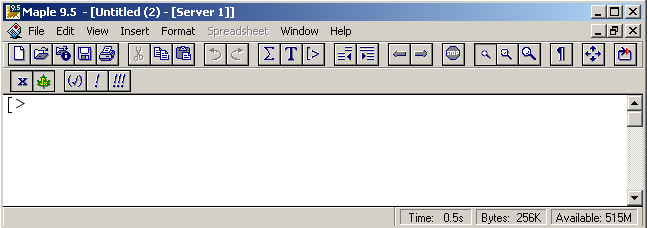
Рис. 1.3. Окно пакета Maple 9,5
Пункты основного меню:
File (Файл) – содержит стандартный набор команд для работы с файлами, например: сохранить файл, открыть файл, создать новый файл и т.д.
Edit (Правка) содержит стандартный набор команд для редактирования текста, например: копирование, удаление выделенного текста в буфер, отмена команды и т.д.
View (Вид) содержит стандартный набор команд, управляющих структурой окна Maple.
Insert (Вставка) – служит для вставки полей разных типов: математических текстовых строк, графических двух и трехмерных изображений.
Format (Формат) – содержит команды оформления документа, например: установка типа, размера и стиля шрифта.
Options (Параметры) – служит для установки различных параметров ввода и вывода информации на экран, принтер, например: таких, как качество печати.
Windows (Окно) – служит для перехода из одного рабочего листа в другой.
Help (Справка) – содержит подробную справочную информацию о Maple. Для вызова справки по конкретной команде, следует выделить набранное имя этой команды и нажать клавишу F1 или перед именем команды поставить знак вопроса, но без разделителя на конце (?команда). Если команда набрана правильно, то появится описание этой команды. Через запятую или в квадратных скобках можно указать слово (подтему) из некоторого общего раздела (темы). Например, если запрашивается информация о команде changevar из пакета student, то соответствующий запрос оформится
[>?changevar, student
или
[>?changevar [student];
Также можно использовать команду help с обычным разделителем (;) в конце
[>help(команда);
Вывод информации о формате любой команды можно осуществить, поставив перед именем команды два знака вопроса (??команда) или слово usage(команда). Окно справки с примерами команды появится после ввода в командную строку конструкции
[>???команда;
или
[>example(команда);
Cведения о родственных командах возникнут в области вывода после запроса
[>related(команда);
Назначение основных кнопок панели инструментов Maple:
![]() – переход в режим
ввода текста;
– переход в режим
ввода текста;
![]() – вставить строку
приглашения ввода команды;
– вставить строку
приглашения ввода команды;
![]() – прервать
вычисления;
– прервать
вычисления;
![]() – установка
масштаба 100, 150, 200% соответственно;
– установка
масштаба 100, 150, 200% соответственно;
![]() – переход к полному
режиму окна документа;
– переход к полному
режиму окна документа;
![]() – ввод, выполнение
одной команды и всех команд от текущего
положения курсора соответственно.
– ввод, выполнение
одной команды и всех команд от текущего
положения курсора соответственно.
Рабочее поле разделяется на три части:
область ввода – состоит из командных строк. Каждая командная строка печатается красным цветом, начинается с символа [>;
область вывода – содержит результаты обработки введенных команд в виде аналитических выражений (голубого цвета), графических объектов или сообщений об ошибке (розового цвета);
область текстовых комментариев – содержит любую текстовую информацию, которая может пояснить выполняемые процедуры. Текстовые строки не воспринимаются Maple и никак не обрабатываются.
Каждая командная строка завершается разделителями - точкой с запятой (;) или двоеточием (:). Если ввод завершен разделителем точкой с запятой, то откликом на данную команду будет непосредственный результат выполнения или сообщение об ошибке. Разделитель – двоеточие используется для отмены вывода на экран результата выполнения команды.
